发布时间:2022-06-24 09:03:24来源:JQDEMO.COM
PS文字旋转特效怎么制作 文字旋转特效制作教程,photoshop功能全面强大,可以满足用户不同的图像处理需求,也可以产生动态效果。如果你想创建一个旋转文本的特殊效果,你应该如何操作它?下面是小编给你的答案!

Ps文字旋转特效制作方法分享。
首先,我们打开Photoshop,点击屏幕框选中的创建,创建一个新的空白画布。

下面,我们选择文字工具,在画布上输入文字,调整字体、字号、颜色等属性。

下面,我们点击文字图层,右键选择转换为智能对象。

点击【窗口】-【时间轴】-【创建时间轴】的菜单栏。

我们点击文本时间轴面板,找到转换。如下图所示,我们在起始位置设置一个标记点,移动时间轴滑块,然后ctrl+T将文本旋转180度,这样软件就可以自动记录第二个和第三个转换点。
下面,我们调整时间轴长度,点击文件-导出-存储web格式的左上角。
最后,我们将文本存储为GIF格式,动画循环次数为永远。这样,就完成了文本中心旋转的动图效果。
好了,今天的分享到此为止,想了解更多流行信息的教程来JQ下载站,快速收藏,更精彩的不容错过!

百货物语
88MB | 休闲益智

部落保卫之战中文版
25.49MB | 模拟塔防

光影战士无限金币版
52.17MB | 动作格斗

红色警戒2之共和国之辉中文版
312.30MB | 模拟塔防

万圣节模拟烹饪
164MB | 挂机养成

拥挤团战
1.07MB | 动作格斗

土豆兄弟mod作弊菜单版
未知 | 枪战射击

梦塔防手游
673.9M | 模拟塔防

我的快餐店
未知 | 模拟塔防

AAG警车模拟器中国警车皮肤版
未知 | 体育竞技

超级防御大师
未知 | 模拟塔防

单挑足球免广告版
未知 | 动作格斗

奉天白事铺
216.52MB | 角色扮演

最后的防线2
11.96MB | 角色扮演

仙剑风云再起
未知 | 挂机养成

记忆重现
1.05GB | 角色扮演
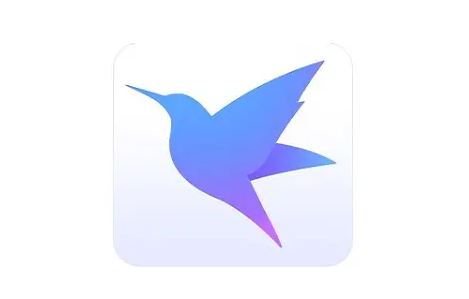
2023-04-11
快手客服怎么查找 客服查找流程一览
网易云音乐怎么设置状态栏歌词 设置状态栏歌词方法介绍
快手怎么查看快手币剩余数量 查看快手币剩余数量教程分享
快手直播伴侣怎么联系人工客服 直播伴侣联系人工客服方法
MEDO体育在哪开通会员 开通会员步骤介绍
微信如何缴纳宽带费用 缴纳宽带费用方法讲解
天眼查如何联系客服 联系客服方法分享
天翼超高清缓存视频在哪找 缓存视频位置详细介绍
小米12怎么设置微信双开 设置微信双开方法介绍